环境搭建 | [入门级]VSCode(Cursor|Trae|Qoder)搭建Java(Springboot3)企业开发环境全流程
VSCode搭建Java企业开发环境全流程
在企业级Java开发(如Springboot)中,IDE的选择至关重要。VSCode凭借其轻量、高效、插件生态丰富的特点,逐渐成为许多开发者的首选。本文将详细介绍如何在VSCode中搭建完整的Java企业开发环境,涵盖从基础软件安装到项目调试运行的全流程,适合刚接触VSCode或想迁移Java开发环境的小伙伴。
当前热门的AI IDE(如Cursor、Trae、Qoder)均基于VSCode开发,因此本教程对这类IDE同样适用。
一、准备工作:安装必要软件
在搭建VSCode Java开发环境前,需先安装两个核心工具:JDK和VSCode。
1.1 安装JDK
Java开发依赖JDK(Java Development Kit),企业开发建议选择LTS(长期支持)版本,如JDK 11或JDK 17。
-
下载JDK:访问Oracle官网(https://www.oracle.com/java/technologies/downloads/,需注意使用条款)或Adoptium官网(https://adoptium.net/,开源免费,有商业服务)或openjdk官网(https://jdk.java.net/,开源免费,推荐),根据操作系统选择对应版本的JDK安装包。(需要注意的是,Spring Boot 3的最低支持JDK版本为17,https://jdk.java.net/java-se-ri/17-MR1)
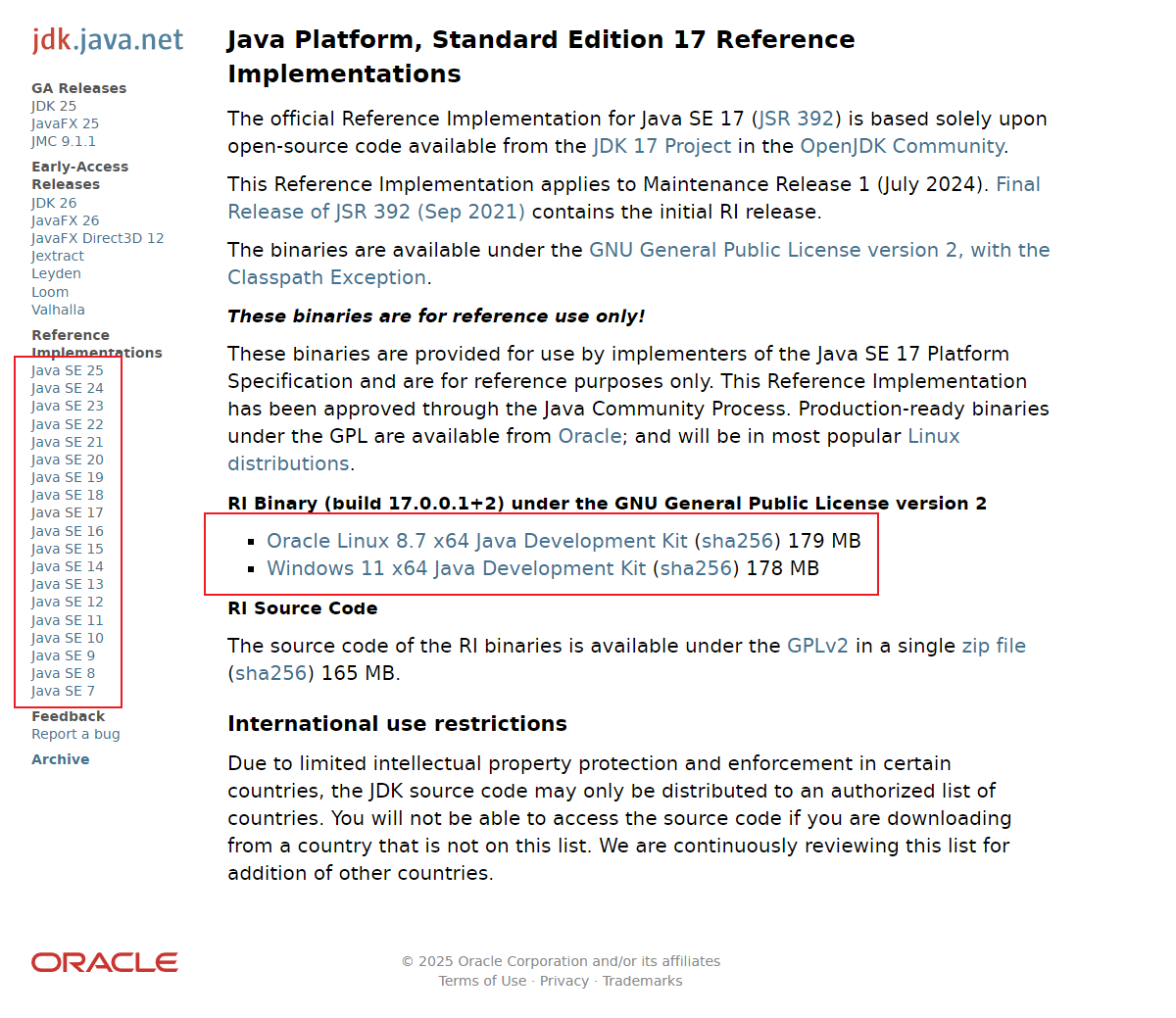
-
安装JDK:运行安装包,按提示完成安装,建议记住安装路径(如Windows下的
C:\Program Files\Eclipse Adoptium\jdk-17.0.9+9)。部分发行包为压缩包形式,无需安装,直接解压即可(注意解压路径中避免包含中文等非拉丁字符)。
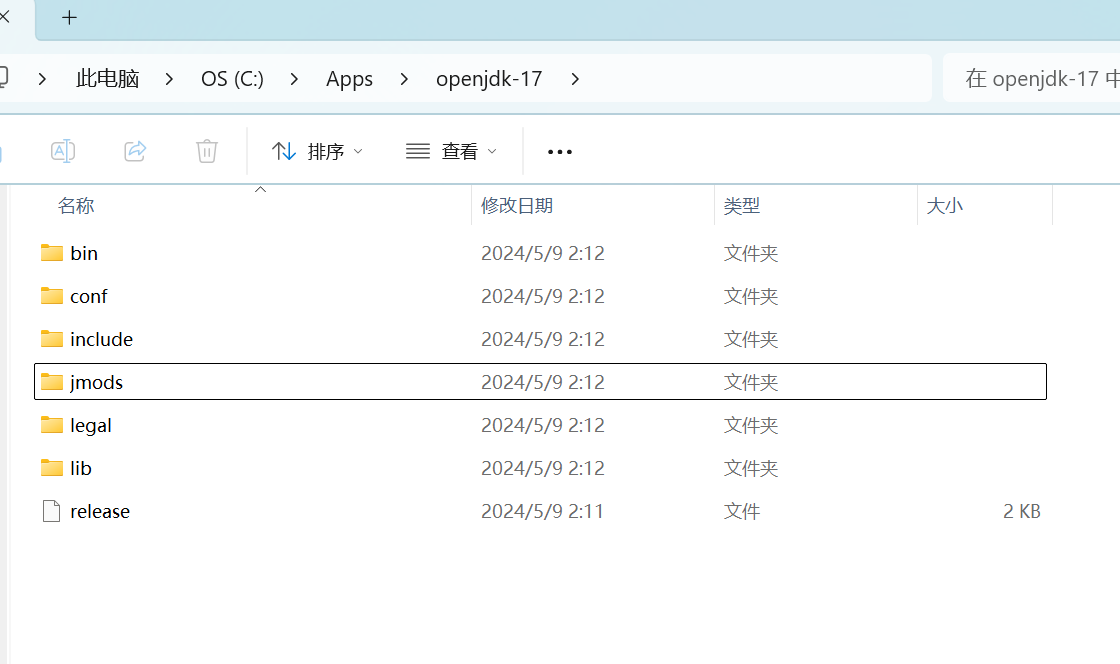
- 配置环境变量:
Windows:右键“此电脑”→“属性”→“高级系统设置”→“环境变量”,在“系统变量”中新建JAVA_HOME,值为JDK安装路径;编辑“Path”变量,添加%JAVA_HOME%\bin,也就是JDK安装路径下的bin目录。
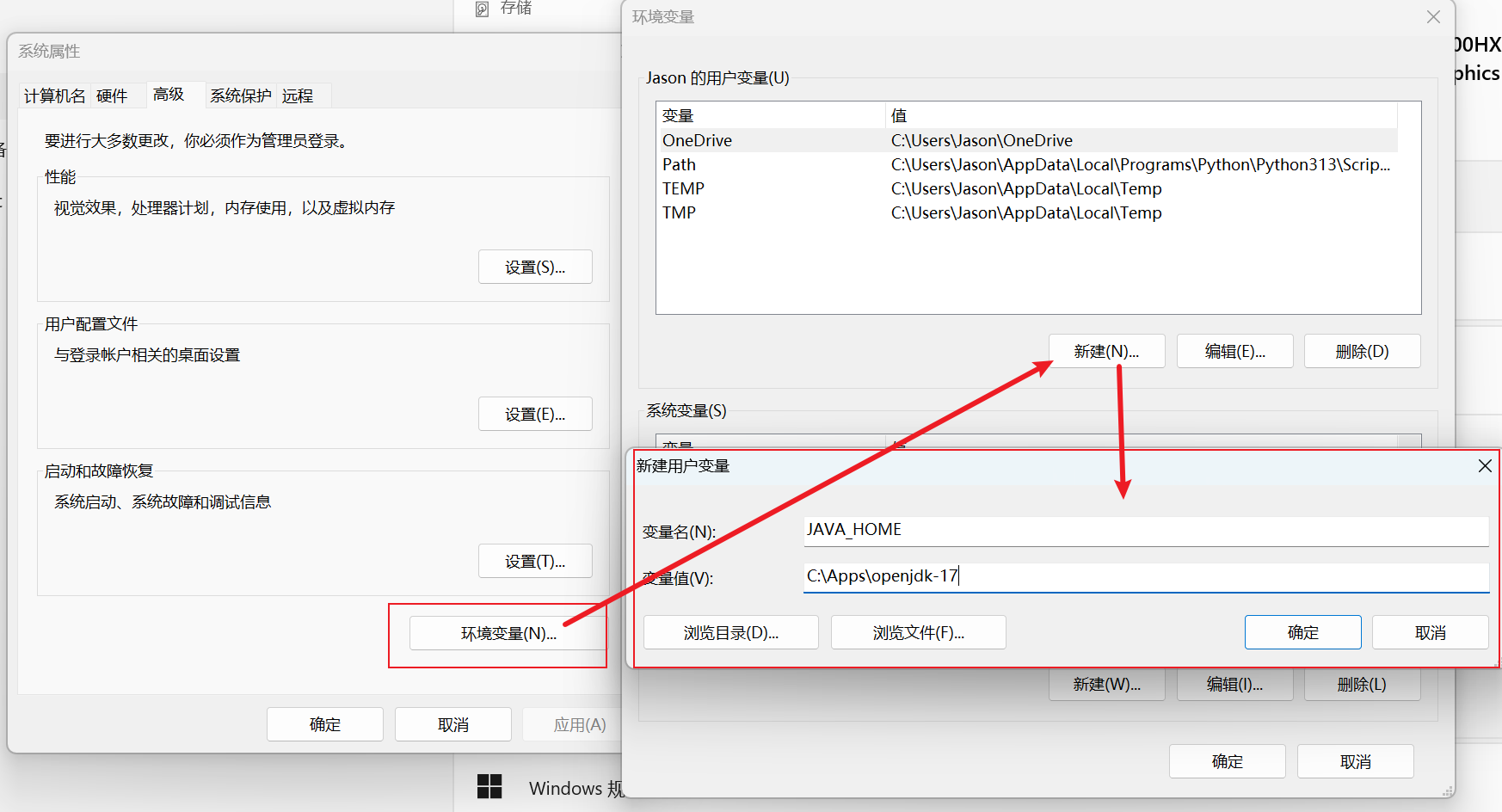
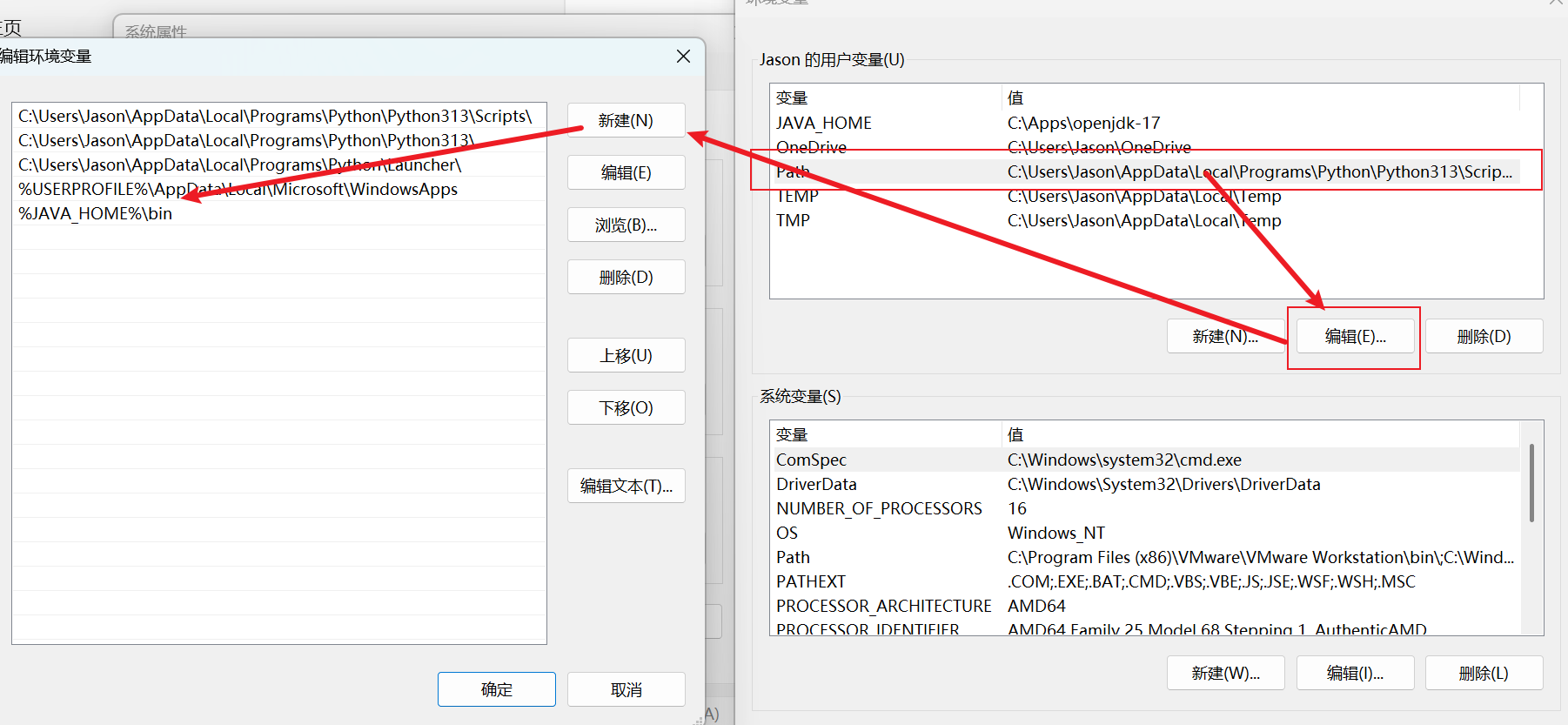
Mac/Linux:打开终端,编辑~/.bash_profile或~/.zshrc文件,添加export JAVA_HOME=JDK安装路径和export PATH=$JAVA_HOME/bin:$PATH,保存后执行source ~/.bash_profile或source ~/.zshrc生效。
- 验证安装:打开终端,输入
java -version和javac -version,若显示JDK版本信息,则安装成功。如果在执行第3步前已经打开了终端,可能需要关闭所有终端后再次启动。

1.2 安装VSCode
-
访问VSCode官网(https://code.visualstudio.com/),下载对应操作系统的安装包。
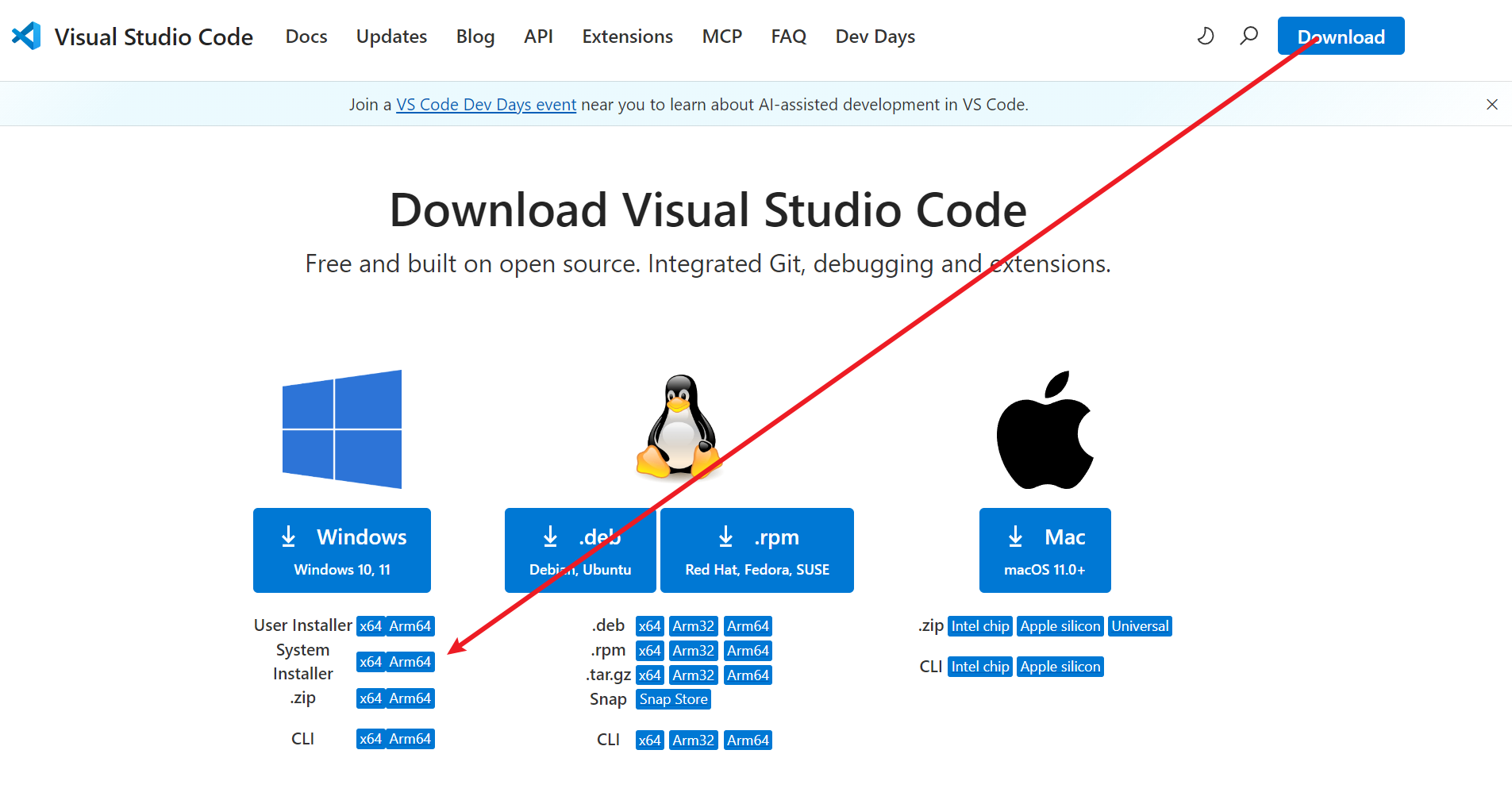
-
运行安装包,按提示完成安装,建议勾选“添加到PATH”(Windows)或类似选项,方便终端调用。
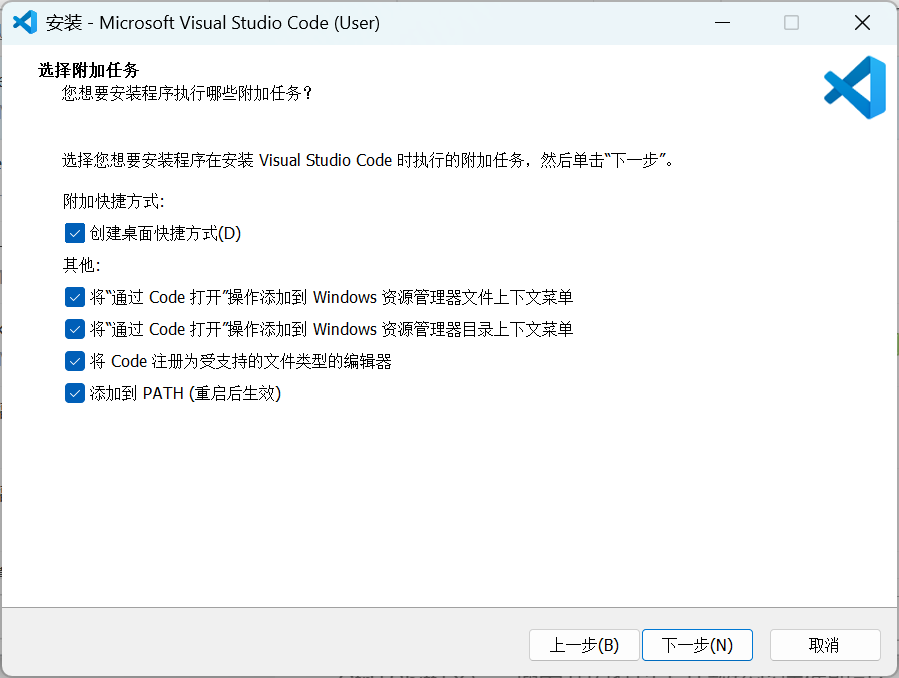
1.3 安装Maven
-
Maven简介
Maven 是由 Apache 软件基金会开发的一款Java 项目管理与自动构建工具,核心作用是解决 Java 开发中 “构建流程繁琐”“依赖管理混乱”“项目结构不统一” 三大痛点。它通过标准化的项目生命周期(如 clean、compile、test、package、install 等阶段),可自动完成代码编译、单元测试、资源打包等重复操作,无需手动编写复杂脚本;同时,它依托pom.xml配置文件和中央仓库,能精准管理项目所需的第三方 jar 包(包括版本控制、自动下载依赖),有效避免手动导包导致的版本冲突或缺失问题。无论是个人开发小型项目,还是团队协作大型工程,Maven 都能显著提升开发效率、保证项目结构的一致性,是当前 Java 生态中最主流的构建与依赖管理工具之一。类似的工具还有Gradle(同样流行)和Ant(不常用)。 -
下载
访问Maven官网下载Binary包(Windows系统应下载zip包)。Source 为源代码,有兴趣的同学可以下载研究。

-
安装
将下载后的zip包解压缩到一个路径中没有中文的目录。
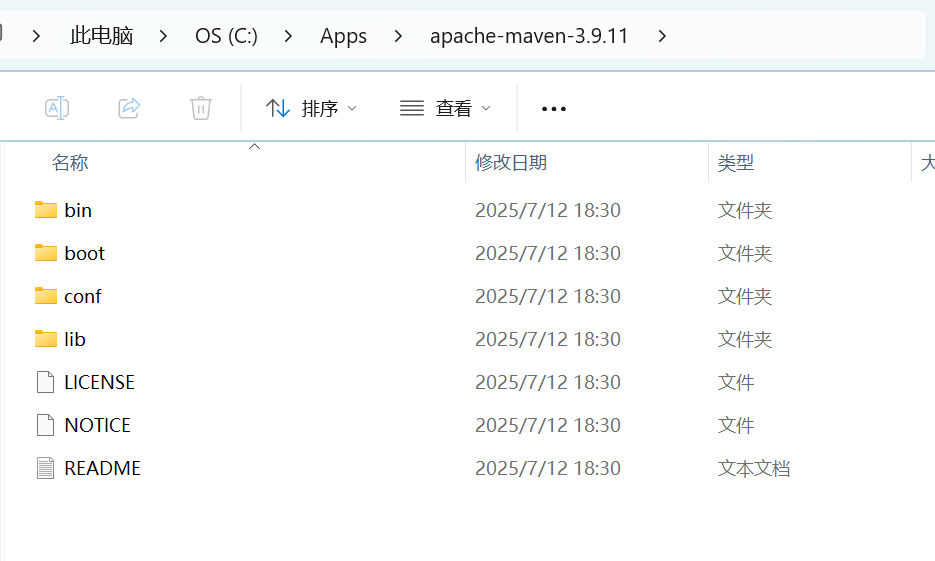
-
配置
参照前文JDK的方法配置:
环境变量:MAVEN_HOME为maven的根目录(如本示例中的C:\Apps\apache-maven-3.9.11)
在Path中新增一项,内容为:%MAVEN_HOME%\bin
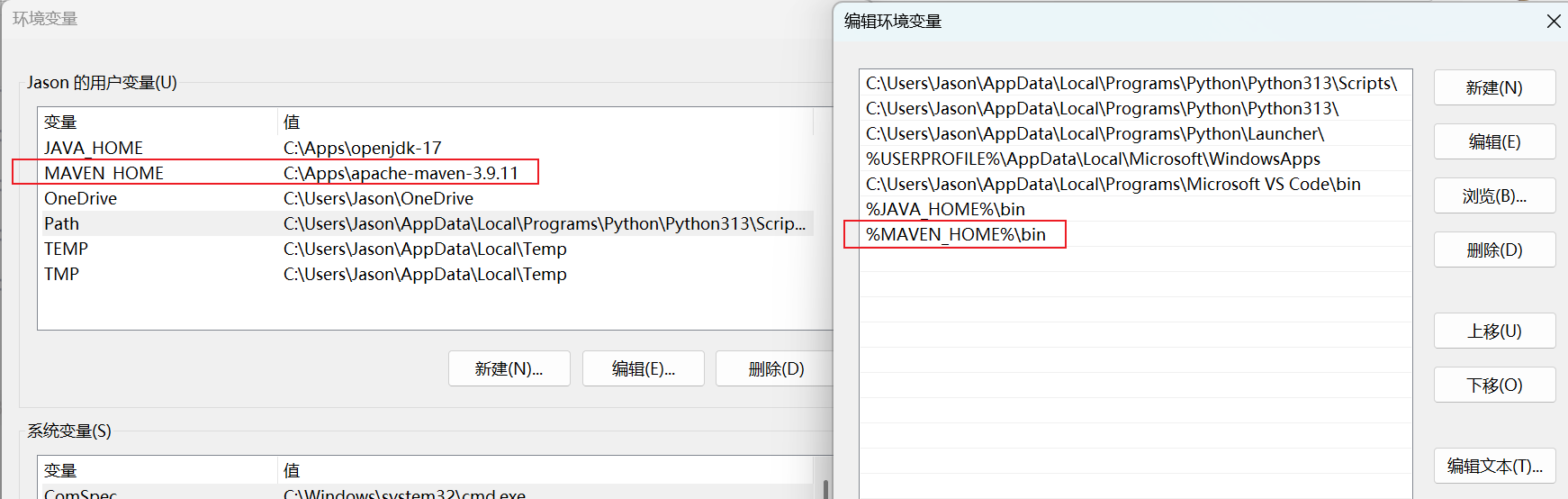
-
验证
打开终端,输入命令mvn -v,可以看到相关信息。

二、安装VSCode Java相关插件
你可能听说过 VSCode 是 “宇宙第一 IDE”,之所以有此说法,核心在于它能支持几乎所有编程语言的开发,以及各类文本格式的编辑与预览 —— 不过,这些强大功能并非 VSCode 的原生能力,而是依赖其庞大且丰富的插件(扩展)生态才得以实现。因此,若想充分发挥 VSCode 的开发优势,掌握插件的安装方法是首要前提。
在 VSCode 中安装插件很简单,网络正常时,只需点击界面左侧的「扩展(Extensions)」面板,用关键字搜索目标插件。选择时可参考社区推荐、插件作者或用户评级。
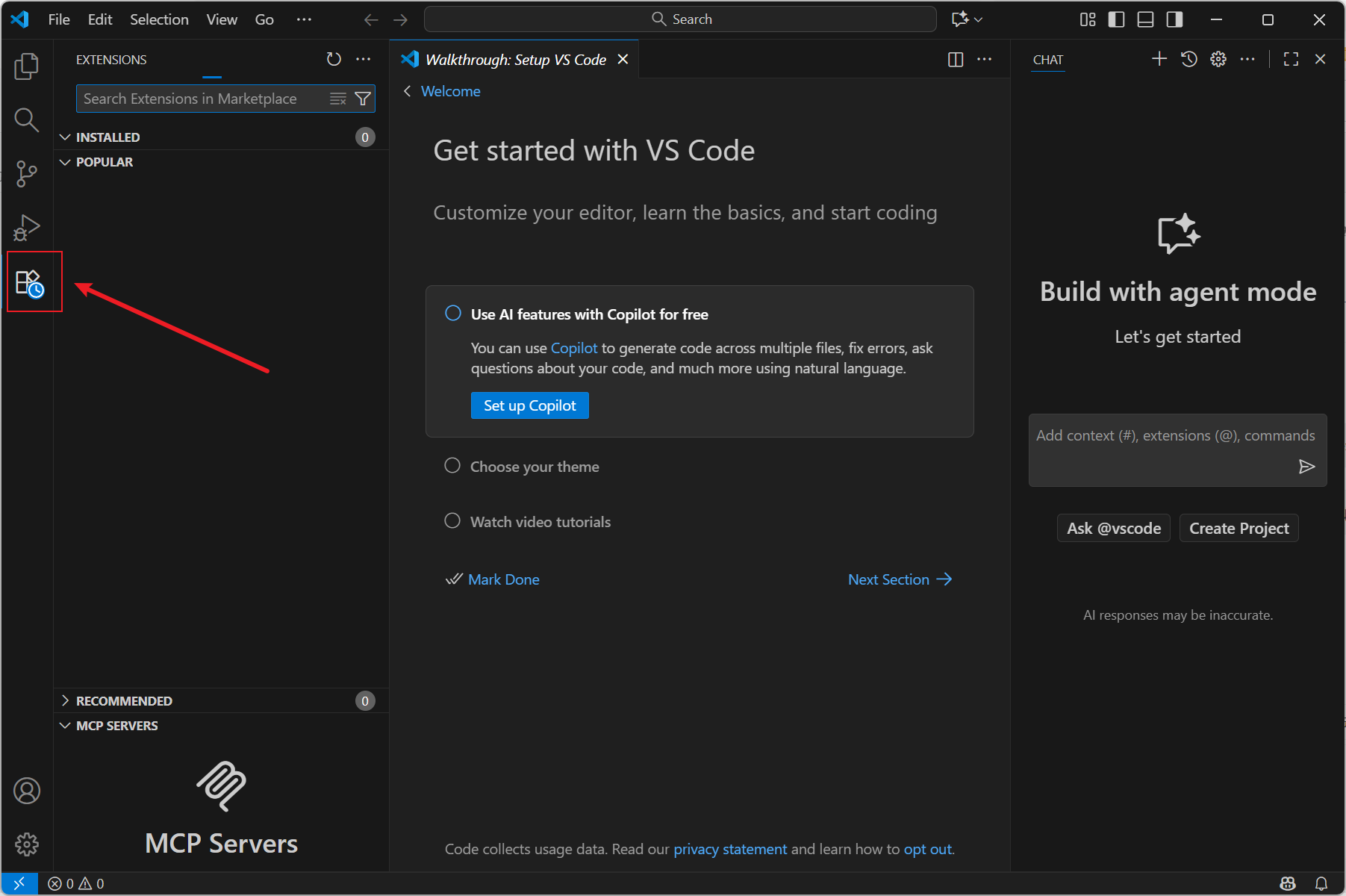
VSCode 默认并不支持 Java 开发,同理,我们可通过安装相关插件来拓展其功能。具体操作如下:打开 VSCode 后,点击左侧边栏的「扩展」图标(或直接按下快捷键 Ctrl+Shift+X),搜索并安装以下几款核心插件即可:
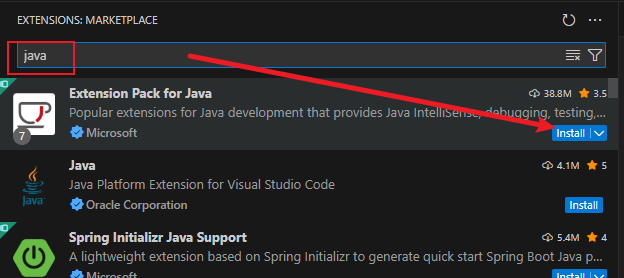
-
Java Extension Pack:微软官方推出的Java插件集合,包含以下核心插件,一次性安装更便捷:
-
Language Support for Java™ by Red Hat:提供Java语法高亮、智能提示、代码导航等基础功能。
-
Debugger for Java:支持Java程序的调试功能,如断点、单步执行等。
-
Java Test Runner:支持JUnit、TestNG等测试框架,方便运行和调试测试用例。
-
Maven for Java:提供Maven项目支持,如项目创建、依赖管理、生命周期执行等。
-
Project Manager for Java:帮助管理多个Java项目,方便切换。
-
Spring Boot Extension Pack:若进行Spring Boot企业开发,需安装此插件包,包含Spring Boot支持、自动补全、项目初始化等功能。
Lombok Annotations Support for VS Code:支持Lombok注解(如@Data、@Getter),减少模板代码编写。
在今后的学习过程中,可以随时根据需要安装一些实用插件,如XML、JSON等语法支持插件等。
三、项目创建与配置
学习编程语言时,我们常以 “Hello World” 开启第一步;同理,IDE 安装完毕后,也建议创建一个简单项目 —— 这既是快速上手的小练习,也能验证 IDE 的基础功能是否可用。
3.1 创建Maven项目(企业开发常用)
-
打开VSCode,按
Ctrl+Shift+P打开命令面板,输入“Java: Create Java Project”并回车。
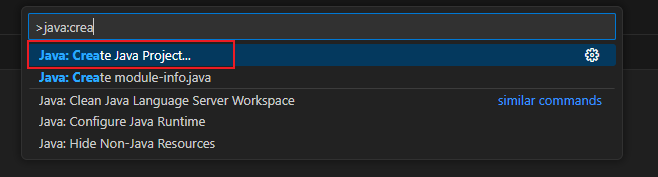
-
选择“Maven”作为项目类型,然后选择“Create a simple project”(简单项目)或“Create from archetype”(从原型创建,如Spring Boot项目可选择对应原型)。
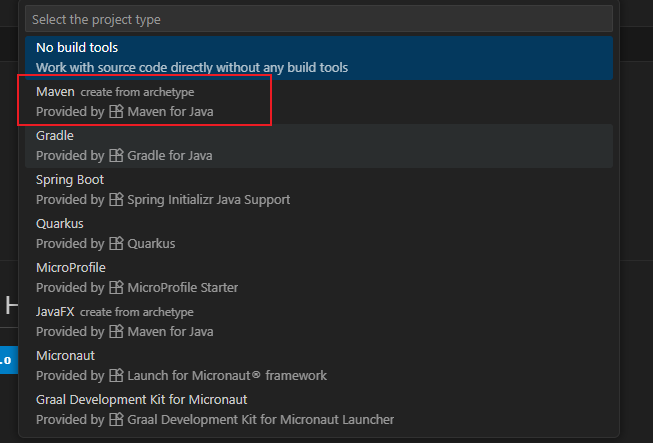
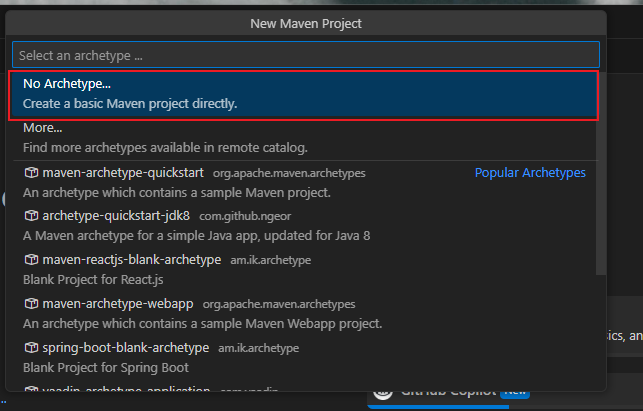
-
填写Maven项目信息:Group Id(如
com.example)、Artifact Id(项目名称,如java-enterprise-demo)、Version(如1.0-SNAPSHOT),然后选择项目保存路径。创建成功后在右下角弹出的项目创建成功提示框中点击“打开”或“open”按钮,打开项目。 -
等待VSCode加载项目,Maven会自动下载依赖包,首次创建可能需要几分钟,取决于网络速度。
3.2 试运行
- 定位 main 函数:先展开项目目录,在src 文件夹下找到以 group id 命名的包,main 函数就包含在该包内的 Main.java 文件中。
- 执行运行操作:两种方式可选,一是点击界面上的运行按钮,二是直接点击 Main.java 中 main 函数上方的 run 链接,触发程序运行。
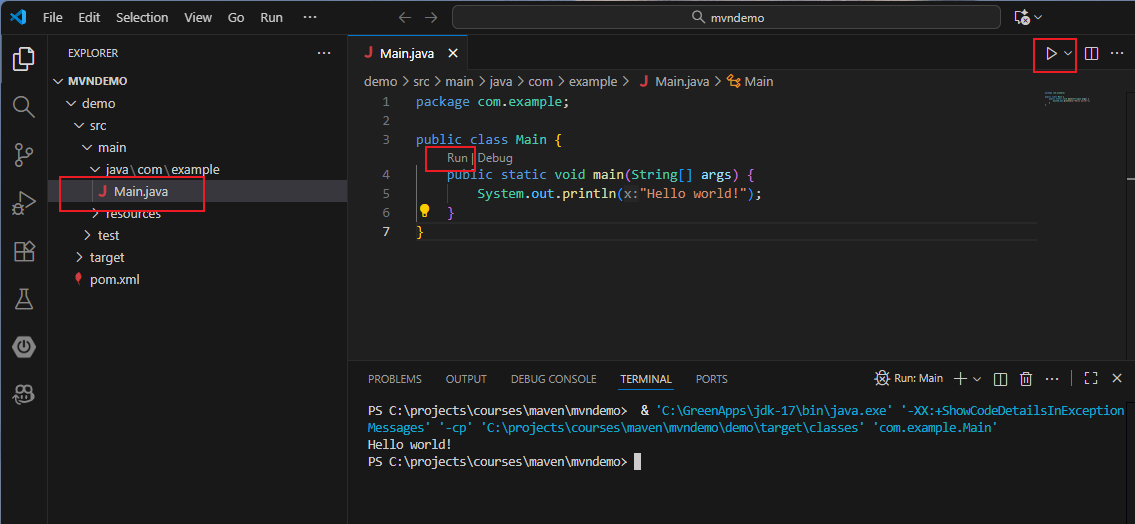
顺利的话,将在terminal窗口中看到运行结果。
3.3 项目配置调整
-
JDK版本配置:若项目默认JDK版本与安装的不一致,可按
Ctrl+Shift+P,输入“Java: Configure Java Runtime”,在“Project Runtime”中为项目选择正确的JDK。 -
Maven配置:若使用自定义Maven(非VSCode默认),打开“文件”→“首选项”→“设置”,搜索“Maven: Home”,设置为自定义Maven的安装路径;同时可配置“Maven: User Settings”为
settings.xml路径,方便配置镜像源(如阿里云镜像,加快依赖下载速度)。 -
Lombok配置:安装Lombok插件后,需确保项目依赖中包含Lombok(Maven项目在
pom.xml中添加依赖),插件会自动识别并生效。
四、调试与运行项目
4.1 运行Java类
在Java类中,找到包含main方法的类,点击类名上方的“Run”按钮(或右键选择“Run Java”),即可运行程序,运行结果会在终端显示。
4.2 调试Java程序
-
在需要调试的代码行左侧点击,设置断点(出现红色圆点)。
-
右键包含
main方法的类,选择“Debug Java”,进入调试模式。 -
调试工具栏会出现暂停、单步执行、步入、步出、重启、停止等按钮,可根据需要操作;同时在“运行和调试”面板中可查看变量、调用栈等信息。
4.3 运行Spring Boot项目
Spring Boot项目的入口类(含@SpringBootApplication注解)中,点击“Run”或“Debug”按钮即可启动项目。启动成功后,可在浏览器中访问项目接口(如http://localhost:8080/hello)进行测试。
五、常见问题与解决方法
-
插件安装失败:检查网络连接,若网络不稳定,可尝试切换镜像源(VSCode扩展设置中搜索“Extension: Gallery URL”);或手动下载插件离线安装。
-
项目依赖下载缓慢:在Maven的
settings.xml(位于C:\Users\[当前用户名]\.m2)中配置阿里云镜像,示例:
<mirrors> <mirror> <id>alimaven</id> <mirrorOf>central</mirrorOf> <name>aliyun maven</name> <url>http://maven.aliyun.com/nexus/content/groups/public/</url> </mirror> </mirrors> -
调试时断点不生效:检查是否使用了混淆或编译优化,确保项目编译后的class文件与源码一致;或重启VSCode尝试。
-
JDK版本不识别:重新配置
JAVA_HOME环境变量,确保路径正确,然后重启VSCode。
六、总结
通过以上步骤,即可在VSCode中搭建起完整的Java企业开发环境,支持Maven、Spring Boot等主流技术栈,满足日常开发需求。VSCode轻量高效,配合丰富的插件,能为Java开发带来良好的体验。如果在搭建过程中遇到其他问题,可查阅VSCode官方文档或相关插件的帮助文档,也欢迎在评论区留言交流!
